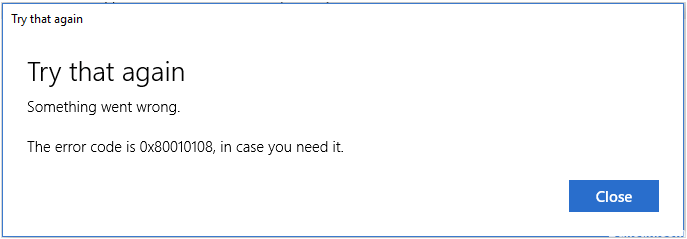Zaktualizowano maj 2024: Przestań otrzymywać komunikaty o błędach i spowolnij swój system dzięki naszemu narzędziu do optymalizacji. Pobierz teraz na pod tym linkiem
- Pobierz i zainstaluj narzędzie do naprawy tutaj.
- Pozwól mu przeskanować twój komputer.
- Narzędzie będzie wtedy napraw swój komputer.
Uruchom ponownie komputer i uruchom ponownie usługę Windows Update.
Sprawdź sprzęt sterownika lub konflikty.
Zwolnij miejsce na dysku.
Wypróbuj narzędzie do aktualizacji narzędzia do rozwiązywania problemów z systemem Windows.
zatrzymać aktualizacje.
Wyczyść historię dystrybucji oprogramowania.
Pobierz najnowszą aktualizację funkcji firmy Microsoft.
Uruchom Kontroler plików systemowych (sfc).
Wpisz rozwiązywanie problemów w wyszukiwarce Windows i naciśnij Enter.
Po prawej stronie narzędzi do rozwiązywania problemów kliknij Zaawansowane.
Przewiń w dół, aby znaleźć system Windows i kliknij go, aby zaktualizować.
Kliknij Uruchom narzędzie do rozwiązywania problemów.
Zastosuj sugerowane poprawki i uruchom ponownie urządzenie.
Błąd 0x80010108 może wystąpić podczas otwierania aplikacji, otwierania zdjęć, odtwarzania filmów lub muzyki. Pojawia się również po zaktualizowaniu systemu Windows.
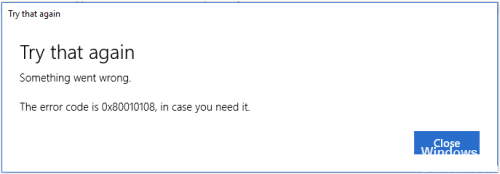
Kod błędu 0x80010108 uniemożliwia użytkownikom instalowanie lub pobieranie aplikacji z pamięci systemu Windows. Nie możesz zainstalować aplikacji z powodu tego nieoczekiwanego błędu. Towarzyszy mu następujący komunikat: „Spróbuj ponownie. Coś poszło nie tak. Kod błędu to 0x80010108, jeśli go potrzebujesz ”.
Błąd 0x80010108 może być również błędem w galerii zdjęć Windows Live. Ten błąd uniemożliwia użytkownikowi komputera z systemem Windows przeglądanie zdjęć. Kod błędu jest często wyświetlany w następującym formacie:
„Błąd uniemożliwiający wyświetlenie zdjęcia lub filmu”
Kod błędu 0x80010108
Błąd 0x80010108 w systemie Windows 10 jest zgłaszany dość często przez użytkownika systemu Windows. Jest to jeden z najczęstszych błędów w systemie Windows, pojawia się, gdy użytkownik próbuje zainstalować aplikację. Więc bez marnowania czasu, zobaczmy, jak to naprawić Błąd aktualizacji systemu Windows korzystając z poniższego przewodnika rozwiązywania problemów.
Uruchom narzędzie do rozwiązywania problemów z aktualizacją Windows Update

Proponuję uruchomić Rozwiązywanie problemów z Windows Update i sprawdzić, czy pomaga to rozwiązać problem.
- Na stronie karty Wyszukaj wpisz typ rozwiązywania problemów i naciśnij klawisz Enter.
- Wybierz system i bezpieczeństwo
- Kliknij narzędzie do rozwiązywania problemów w witrynie Windows Update, a następnie postępuj zgodnie z instrukcjami wyświetlanymi na ekranie.
Uruchom ponownie usługę aktualizacji systemu Windows

Ten błąd można naprawić, uruchamiając ponownie usługę Windows Update i ponownie rejestrując plik wups2.dll.
Aktualizacja z 2024 maja:
Za pomocą tego narzędzia możesz teraz zapobiegać problemom z komputerem, na przykład chroniąc przed utratą plików i złośliwym oprogramowaniem. Dodatkowo jest to świetny sposób na optymalizację komputera pod kątem maksymalnej wydajności. Program z łatwością naprawia typowe błędy, które mogą wystąpić w systemach Windows - nie ma potrzeby wielogodzinnego rozwiązywania problemów, gdy masz idealne rozwiązanie na wyciągnięcie ręki:
- Krok 1: Pobierz narzędzie do naprawy i optymalizacji komputera (Windows 10, 8, 7, XP, Vista - Microsoft Gold Certified).
- Krok 2: kliknij „Rozpocznij skanowanie”, Aby znaleźć problemy z rejestrem Windows, które mogą powodować problemy z komputerem.
- Krok 3: kliknij „Naprawić wszystko”, Aby rozwiązać wszystkie problemy.
1. Naciśnij Windows + R, a następnie wpisz „services.msc” (bez cudzysłowów) i naciśnij Enter.
2. znajdź następujące usługi:
Inteligentna usługa przesyłania w tle (BITS)
Usługa kryptograficzna
Aktualizowanie systemu Windows
Instalator MSI
3. Kliknij prawym przyciskiem myszy każdy z nich, a następnie wybierz Właściwości. Upewnij się, że typ uruchomienia jest ustawiony na Automatyczny.
4. Jeśli którakolwiek z powyższych usług została zatrzymana, upewnij się, że klikniesz Start w obszarze Status usługi.
5. Następnie kliknij prawym przyciskiem myszy usługę Windows Update i wybierz Uruchom ponownie.
Sprawdź ustawienia oprogramowania Windows Live Essential.
Aby naprawić ustawienia oprogramowania Windows Live Essential, przejdź do menu Start, a następnie kliknij panel sterowania.
Teraz przejdź do opcji Programy w Panelu sterowania. W programach kliknij kartę Programy i funkcje, kliknij pozycję Podstawowe programy Windows Live, a następnie kliknij kartę Napraw. Po ustawieniu ustawień uruchom ponownie komputer, aby aktywować zmiany.

Włącz UAC
- Naciśnij klawisz flagi Windows + X i kliknij Panel sterowania.
- Przejdź do Panelu sterowania> Konta użytkowników> Konta użytkowników.
- Kliknij Zmień ustawienia konta kontroli użytkownika.
- Przeciągnij pasek w górę, aby ustawić opcję Zawsze powiadamiaj.
https://h30434.www3.hp.com/t5/Notebook-Video-Display-and-Touch/error-error-0x80010108/td-p/1170163
Porada eksperta: To narzędzie naprawcze skanuje repozytoria i zastępuje uszkodzone lub brakujące pliki, jeśli żadna z tych metod nie zadziałała. Działa dobrze w większości przypadków, gdy problem jest spowodowany uszkodzeniem systemu. To narzędzie zoptymalizuje również Twój system, aby zmaksymalizować wydajność. Można go pobrać przez Kliknięcie tutaj

CCNA, Web Developer, narzędzie do rozwiązywania problemów z komputerem
Jestem entuzjastą komputerów i praktykującym specjalistą IT. Mam za sobą lata doświadczenia w programowaniu komputerów, rozwiązywaniu problemów ze sprzętem i naprawach. Specjalizuję się w tworzeniu stron internetowych i projektowaniu baz danych. Posiadam również certyfikat CCNA do projektowania sieci i rozwiązywania problemów.